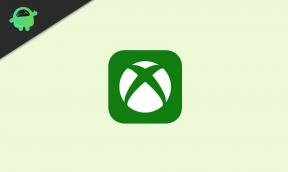Comment réparer si DayZ n'affiche pas les serveurs
Miscellanea / / August 06, 2022
2013 JourZ est l'un des meilleurs jeux vidéo de survie de zombies multijoueurs en monde ouvert de Bohemia Interactive, disponible pour les plates-formes PC, Xbox One et PS4. Il est considéré comme le successeur autonome du jeu ARMA 2. Les joueurs devront survivre le plus longtemps possible aux zombies infectés dans un monde post-apocalyptique aux ressources limitées. Cependant, il semble que le jeu DayZ soit ne pas montrer serveurs à certains joueurs de manière inattendue.
Plusieurs rapports sortent que chaque fois que les joueurs de DayZ essaient d'entrer dans le gameplay en mode coopératif, il est dit "zéro serveur disponible" qui est une sorte d'avis d'erreur. Même après avoir actualisé le chargement, rien ne change du tout. Il semble qu'il y ait un problème avec la connexion Internet de votre côté ou que les serveurs DayZ ne soient pas opérationnels au moment où vous essayez de charger en mode coopératif. Mais il n'y a rien à craindre pour vous.

Contenu des pages
-
Comment réparer si DayZ n'affiche pas les serveurs
- 1. Vérifiez votre connection internet
- 2. Vérifier l'état du serveur DayZ
- 3. Redémarrez le PC ou la console
- 4. Mettre à jour DayZ
- 5. Vérifier et réparer les fichiers du jeu (PC uniquement)
- 6. Mettre à jour le logiciel système
- 7. Effacer les filtres de serveur de DayZ
- 8. Se déconnecter et se reconnecter
- 9. Réinitialiser Winsock
- 10. Rechercher les logiciels publicitaires ou malveillants
- 11. Désactiver le programme antivirus et pare-feu
Comment réparer si DayZ n'affiche pas les serveurs
Parfois, des problèmes avec la configuration Internet corrompue de votre côté ou un problème temporaire avec le routeur/modem peuvent également causer de tels problèmes. Alternativement, les problèmes de blocage des logiciels de sécurité, serveur des problèmes de filtre, un jeu obsolète ou corrompu, des comptes invalides, etc. peuvent déclencher des problèmes de serveur. Ce problème spécifique peut apparaître pour plusieurs raisons possibles que nous avons mentionnées ci-dessous.
Heureusement, il existe également quelques solutions de contournement qui devraient être utiles. Alors, sans plus tarder, passons au guide ci-dessous.
1. Vérifiez votre connection internet
Vous devez toujours vérifier votre connexion Internet, car un réseau médiocre ou instable peut éventuellement déclencher de nombreux problèmes lors de la connexion aux serveurs de jeu en ligne. Assurez-vous de déconnecter les autres appareils du même réseau qui ne sont pas nécessaires pour éviter une vitesse Internet lente. Si dans ce cas, votre réseau Internet n'est pas stable ou assez rapide, assurez-vous de contacter votre fournisseur de services pour une assistance technique supplémentaire.
Annonces
Il est également recommandé d'essayer d'effectuer une méthode de cycle d'alimentation sur votre routeur Wi-Fi, car des problèmes temporaires peuvent également causer des problèmes de connectivité réseau. Pour ce faire, éteignez le routeur et débranchez l'adaptateur secteur de la source d'alimentation > Attendez environ 30 secondes, puis rebranchez le câble d'alimentation > Allumez le routeur Wi-Fi pour vérifier le problème.
2. Vérifier l'état du serveur DayZ
La deuxième chose que vous devriez vérifier l'état du serveur DayZ en visitant le @DayZTwitter poignée pour les mises à jour en temps réel et les informations concernant le serveur ainsi que le patch du jeu. Vous pouvez également visiter le tiers Statut DownDetector DayZ page Web pour un rapport détaillé en temps réel. Nous pouvons voir qu'au moment de la rédaction de cet article, de nombreux joueurs DayZ ont rencontré le problème de connectivité du serveur au cours des dernières 24 heures.
3. Redémarrez le PC ou la console
Assurez-vous de redémarrer le PC ou la console que vous utilisez pour actualiser le problème système (le cas échéant). Bien que ce soit une chose de base, certains joueurs ont trouvé cela utile dans quelques scénarios.
4. Mettre à jour DayZ
Il est également recommandé de mettre à jour le jeu DayZ sur votre PC ou Xbox ou PS4 en conséquence pour vous assurer qu'il n'y a pas de conflit avec la version obsolète du patch du jeu. Faire cela:
Annonces
Pour PC :
- Ouvrez le Vapeur client > Aller à Bibliothèque.
- Clic-droit sur JourZ dans la liste > Cliquez sur Faire en sorte.
- Sélectionner Propriétés > Cliquez sur le Mises à jour onglet > Cliquez sur Mises à jour automatiques.
- S'il est activé, chaque fois qu'une nouvelle mise à jour est disponible, le client Steam fera le travail pour vous.
Pour les consoles Xbox :
- Dirigez-vous vers le Mes jeux et applications rubrique > Aller à Faire en sorte.
- Sélectionner Mises à jour et installez la dernière version du jeu.
Pour les consoles PlayStation :
Annonces
- Depuis le menu d'accueil, ouvrez le jeu Bibliothèque > Choisissez le JourZ Jeu.
- appuyez sur la Choix bouton > Sélectionner Vérifier la mise à jour.
- Si une mise à jour est disponible, assurez-vous d'installer la mise à jour.
5. Vérifier et réparer les fichiers du jeu (PC uniquement)
Vous devez également vérifier et réparer les fichiers de jeu sur votre ordinateur Windows pour vous assurer qu'aucun fichier de jeu corrompu ou manquant ne vous empêche d'accéder au serveur de jeu. Pour faire ça:
- Lancement Vapeur > Cliquez sur Bibliothèque.
- Clic-droit sur JourZ dans la liste des jeux installés.
- Maintenant, cliquez sur Propriétés > Aller à Fichiers locaux.
- Cliquer sur Vérifier l'intégrité des fichiers du jeu.
- Vous devrez attendre que le processus soit terminé.
- Une fois cela fait, redémarrez simplement votre ordinateur pour appliquer les modifications.
6. Mettre à jour le logiciel système
Dans la plupart des cas, il est également possible que la version du logiciel de votre appareil soit obsolète pendant un certain temps. De toute évidence, une version ou une version obsolète du système peut entraîner plusieurs problèmes avec le programme en cours d'exécution dans certains cas. Pour faire ça:
Pour PC :
- appuyez sur la Windows + moi clés pour ouvrir le Paramètres Windows menu.
- Cliquez ensuite sur Mise à jour et sécurité > Sélectionnez Vérifier les mises à jour sous le Windows Update section.
- Si une mise à jour des fonctionnalités est disponible, sélectionnez Télécharger et installer.
- La mise à jour peut prendre un certain temps.
- Une fois cela fait, redémarrez votre ordinateur pour installer la mise à jour.
Pour les consoles PlayStation :
- Allez à la Réglages menu sur la console PlayStation.
- Sélectionner Mise à jour du logiciel système > Assurez-vous de vérifier les mises à jour disponibles et suivez les instructions à l'écran pour terminer le processus de mise à jour.
- Une fois cela fait, redémarrez le système pour appliquer les modifications.
Pour les consoles Xbox :
- appuyez sur la Bouton d'accueil sur la console Xbox pour ouvrir le menu Tableau de bord.
- Maintenant, sélectionnez Réglages en bas du menu > Sélectionner Tous les paramètres.
- Choisir de Système > Sélectionnez Mises à jour.
- Si la mise à jour est disponible, sélectionnez Mettre à jour la console.
- Suivez les invites à l'écran pour terminer le processus de mise à jour.
- Une fois cela fait, assurez-vous de redémarrer la console pour appliquer les modifications.
7. Effacer les filtres de serveur de DayZ
Publicité
Il semble que certains serveurs de jeu ne s'affichent pas de votre côté car le filtre les masque. Dans ce cas, vous devez effacer les filtres du serveur de jeu du jeu DayZ. Pour faire ça:
- Lancez le jeu DayZ > Rendez-vous sur Serveur liste de sélection.
- Maintenant, cliquez sur Effacer les filtres > Cliquez sur Appliquer des filtres pour enregistrer les modifications.
- Une fois cela fait, assurez-vous de redémarrer le jeu pour vérifier le problème.
- Enfin, vos serveurs devraient apparaître, ce qui pourrait résoudre le problème.
8. Se déconnecter et se reconnecter
Vous devez également vous assurer de vous déconnecter et de vous reconnecter à votre compte de profil de jeu pour vérifier s'il y a eu un problème temporaire avec le compte ou non. Certains joueurs DayZ concernés ont trouvé cette astuce utile.
9. Réinitialiser Winsock
Netsh est un utilitaire de ligne de commande qui aide essentiellement les utilisateurs Windows à restaurer la connectivité réseau sur le PC. "Winsock" moyens "Prises Windows". Il s'agit d'un ensemble de fichiers qui permettent aux programmes Windows de se connecter facilement à Internet et à d'autres ordinateurs. Si vous ne voyez aucun serveur de votre côté, vous pouvez suivre cette méthode. Pour le faire:
- appuyez sur la Windows + R clés pour ouvrir le Courir boite de dialogue.
- Taper cmde et frappe Entrer pour ouvrir le Invite de commandes. [Si vous y êtes invité par UAC, cliquez sur Oui accorder la permission]
- Maintenant, entrez la commande suivante et appuyez sur Entrer pour réinitialiser la pile réseau complète sur votre PC :
réinitialiser netsh winsock
- Une fois cela fait, redémarrez votre ordinateur pour appliquer les modifications.
10. Rechercher les logiciels publicitaires ou malveillants
Il est également préférable de rechercher d'éventuels virus publicitaires ou malveillants sur votre ordinateur pour vous assurer qu'aucun fichier nuisible n'est disponible sur votre système. Ces fichiers de virus affecteront le bon fonctionnement des fichiers système et bloqueront éventuellement les connexions en cours du système, ce qui entraînera des problèmes de connectivité du serveur. Quel que soit le logiciel de sécurité que vous utilisez, assurez-vous simplement d'effectuer une analyse approfondie pour vérifier le problème. Sinon, vous pouvez utiliser Windows Defender par défaut.
11. Désactiver le programme antivirus et pare-feu
Vous pouvez également essayer de désactiver l'option Windows Defender sur votre PC pour vous assurer qu'aucun logiciel antivirus ne bloque le bon fonctionnement des fichiers du jeu.
- Presse Windows + moi touches de raccourci pour ouvrir le Paramètres Windows menu.
- Cliquer sur Mise à jour et sécurité > Cliquez sur Sécurité Windows du volet de gauche.
- Maintenant, cliquez sur le Ouvrez la sécurité Windows bouton.
- Aller à Protection contre les virus et les menaces > Cliquez sur Gérer les paramètres.
- Ensuite, vous devrez éteindre la Protection en temps réel basculer.
- Si vous y êtes invité, cliquez sur Oui pour aller plus loin.
Si, au cas où, vous utilisez un programme antivirus tiers sur votre PC, désactivez-le simplement. De plus, essayez de désactiver la protection par pare-feu sur votre PC car elle peut bloquer la connectivité continue.
- Clique sur le Le menu Démarrer > Tapez Pare-feu.
- Sélectionner Pare-feu Windows Defender à partir du résultat de la recherche.
- Maintenant, cliquez sur Activer ou désactiver le pare-feu Windows Defender du volet de gauche.
- Sélectionnez le Désactiver le pare-feu Windows Defender (non recommandé) option pour les deux Paramètres de réseau privé et public.
- Une fois sélectionné, cliquez sur D'ACCORD pour enregistrer les modifications.
C'est ça, les gars. Nous supposons que ce guide vous a été utile. Pour d'autres questions, vous pouvez commenter ci-dessous.